ഉള്ളടക്ക പട്ടിക
സാമ്പത്തിക ലോകത്ത്, നിങ്ങൾ അടിസ്ഥാന പോയിന്റുകൾ എന്ന പദം നേരിട്ടേക്കാം. ഇത് ഒരേസമയം സാധാരണ ശ്രവണ ശതമാനവും അടിസ്ഥാന പോയിന്റുമാണ്. ഇന്ന് ഈ ലേഖനത്തിൽ, Excel-ലെ അടിസ്ഥാന പോയിന്റുകളിലേക്ക് എങ്ങനെ പരിവർത്തനം ചെയ്യാമെന്ന് 2 അനുയോജ്യമായ ഉദാഹരണങ്ങളും അടിസ്ഥാന പോയിന്റുകളുള്ള അടിസ്ഥാന കണക്കുകൂട്ടലും ഞങ്ങൾ നിങ്ങളെ കാണിക്കും. നിങ്ങൾക്കും ഇതിനെക്കുറിച്ച് ജിജ്ഞാസയുണ്ടെങ്കിൽ, ഞങ്ങളുടെ പരിശീലന വർക്ക്ബുക്ക് ഡൗൺലോഡ് ചെയ്ത് ഞങ്ങളെ പിന്തുടരുക.
പ്രാക്ടീസ് വർക്ക്ബുക്ക് ഡൗൺലോഡ് ചെയ്യുക
നിങ്ങൾ ഈ ലേഖനം വായിക്കുമ്പോൾ പരിശീലനത്തിനായി ഈ പ്രാക്ടീസ് വർക്ക്ബുക്ക് ഡൗൺലോഡ് ചെയ്യുക.
ശതമാനം ബേസിസ് പോയിന്റുകളിലേക്ക് പരിവർത്തനം ചെയ്യുക ധനകാര്യത്തിൽ. ഒരു അടിസ്ഥാന പോയിന്റ് എന്നത് പതിനായിരത്തിന്റെ ഒരു ശതമാനത്തിന് തുല്യമാണ് അല്ലെങ്കിൽ നിങ്ങൾക്ക് 1/100 ന്റെ 1% എന്ന് പറയാം. അതിനാൽ, അടിസ്ഥാന പോയിന്റ് ഇങ്ങനെ എഴുതാം
1 അടിസ്ഥാന പോയിന്റ് = 1%/100 = 0.01% = 0.00001
ഇത് സാധാരണയായി ഉപയോഗിക്കുന്നു ശതമാനം മാറ്റങ്ങളെ സൂചിപ്പിക്കുന്നു. അടിസ്ഥാന പോയിന്റുകൾ ഒരു കേവല കണക്കിനെ പ്രതിനിധീകരിക്കുന്നതിനാൽ, ശതമാനം മാറ്റുമ്പോൾ അവ വളരെ ട്രാക്ക് ചെയ്യാവുന്നതാണ്. അടിസ്ഥാന പോയിന്റുകൾ ഉപയോഗിക്കുന്നതിലൂടെ, മാറുമ്പോൾ ശതമാനം ഉപയോഗിക്കുന്നതിലെ അവ്യക്തത നിങ്ങൾക്ക് ഒഴിവാക്കാം.
നമുക്ക് 10% പലിശനിരക്ക് + 10% പലിശനിരക്ക് വർദ്ധിപ്പിക്കാം എന്നത് മനസ്സിലാക്കുന്നതിൽ ഒരു പ്രതിസന്ധി സൃഷ്ടിച്ചേക്കാം. പുതിയ പലിശ നിരക്ക് 11% അല്ലെങ്കിൽ 20% ആയിരിക്കും.
എന്നാൽ 10% പലിശനിരക്ക് + 10 അടിസ്ഥാന പോയിന്റുകൾ , ഇത് വളരെ എളുപ്പമായിരിക്കുംപുതിയ പലിശ നിരക്ക് 11% ആയിരിക്കുമെന്ന് മനസ്സിലാക്കാൻ (ഞങ്ങൾ ഇത് കുറച്ച് സമയത്തിനുള്ളിൽ വിശദമായി ചർച്ച ചെയ്യും).
📖 അപേക്ഷാ മേഖല
അടിസ്ഥാന പോയിന്റുകൾ എന്ന ആശയം നമുക്ക് പല മേഖലകളിലും പ്രയോഗിക്കാൻ കഴിയും. അവയിൽ ഏറ്റവും പരാമർശിക്കാവുന്നവ ഇവയാണ്:
- കോർപ്പറേറ്റ് ബോണ്ടുകൾ
- ട്രഷറി ബോണ്ടുകൾ
- ക്രെഡിറ്റ് ഡെറിവേറ്റീവുകൾ
- പലിശ നിരക്ക് ഡെറിവേറ്റീവുകൾ
- ഇക്വിറ്റി സെക്യൂരിറ്റീസ് (സാധാരണ സ്റ്റോക്കുകൾക്ക്)
- കടപ്പത്രങ്ങൾ (മോർട്ട്ഗേജ് ലോണുകൾക്ക്)
📖 പ്രയോജനങ്ങൾ
ഉപയോഗിക്കുന്നതിന്റെ ഗുണങ്ങൾ അടിസ്ഥാന പോയിന്റുകൾ ഇനിപ്പറയുന്ന രീതിയിൽ നൽകിയിരിക്കുന്നു:
- വിശദമായ കണക്കുകൂട്ടൽ : ഒരു അടിസ്ഥാന പോയിന്റ് മൂല്യം കാണിക്കുന്നത് പലിശ നിരക്കുകൾ പോലുള്ള സാമ്പത്തിക സവിശേഷതകൾ തെറ്റ് കൂടാതെ കണക്കാക്കാം എന്നാണ്. കൂടാതെ, തുക പ്രസക്തമാകുകയും നിരക്കിലെ ഏറ്റക്കുറച്ചിലുകൾ 1%-ൽ കുറവായിരിക്കുകയും ചെയ്യുമ്പോൾ ഇത് പ്രായോഗികമാണ്. മറ്റൊരു വിധത്തിൽ പറഞ്ഞാൽ, സമ്പൂർണ്ണവും ആപേക്ഷികവുമായ പലിശ നിരക്കുകൾ പരിശോധിക്കുമ്പോൾ ഇത് അനിശ്ചിതത്വവും സംശയവും ഇല്ലാതാക്കുന്നു.
- സ്പ്രെഡ് വിലയിരുത്തുന്നു : ഒരു അസറ്റ് അല്ലെങ്കിൽ സെക്യൂരിറ്റിയുടെ ബിഡ് (വാങ്ങൽ), ഓഫർ (വിൽക്കുക) വിലകൾ എന്നിവ തമ്മിലുള്ള വ്യത്യാസത്തെ സൂചിപ്പിക്കുന്ന സ്പ്രെഡ്, പലപ്പോഴും അടിസ്ഥാന പോയിന്റുകളിൽ പ്രകടിപ്പിക്കുന്നു. സാമ്പത്തിക വാഹനങ്ങളുടെ വരുമാനം അല്ലെങ്കിൽ നിക്ഷേപത്തിന്റെ വരുമാനം എത്ര വ്യത്യസ്തമാണെന്നും ഇത് പ്രകടിപ്പിക്കുന്നു. വിലയിലെ ഏറ്റക്കുറച്ചിലുകൾ വിശദീകരിക്കാനുള്ള ഒരു നല്ല മാർഗ്ഗം അടിസ്ഥാന പോയിന്റുകളുടെ (bps) അടിസ്ഥാനത്തിൽ സ്പ്രെഡ് പ്രകടിപ്പിക്കുന്നതാണ്.
2 Excel-ലെ അടിസ്ഥാന പോയിന്റുകളിലേക്ക് പരിവർത്തനം ചെയ്യാൻ അനുയോജ്യമായ ഉദാഹരണങ്ങൾ
പ്രദർശിപ്പിക്കുന്നതിന് ഉദാഹരണങ്ങൾ, ഞങ്ങൾ പോകുന്നു രണ്ട് വ്യത്യസ്ത തരം ഡാറ്റാസെറ്റുകൾ പരിഗണിക്കുക. രണ്ട് ഡാറ്റാസെറ്റുകൾക്കും രണ്ട് പൊതു നിരകൾ, വായ്പ തരം , പലിശ നിരക്ക് എന്നിവയുണ്ട്, ശതമാനം അടിസ്ഥാന പോയിന്റുകളിലേക്ക് പരിവർത്തനം ചെയ്യുന്നതിനുള്ള നടപടിക്രമം അവ കാണിക്കും. ഇവിടെ ഉപയോഗിച്ചിരിക്കുന്ന എല്ലാ മൂല്യങ്ങളും ഡമ്മി മൂല്യങ്ങളാണെന്ന കാര്യം ശ്രദ്ധിക്കുക. യഥാർത്ഥ ലോകത്ത് നിങ്ങൾ ഇവ കാണാനിടയില്ല, എന്നാൽ ഇതുപോലുള്ള ചിലത്.
📚 കുറിപ്പ്:
ഈ ലേഖനത്തിന്റെ എല്ലാ പ്രവർത്തനങ്ങളും പൂർത്തീകരിച്ചിരിക്കുന്നു Microsoft Office 365 ആപ്ലിക്കേഷൻ ഉപയോഗിച്ച്.
1. ശതമാനം അടിസ്ഥാന പോയിന്റുകളിലേക്ക് പരിവർത്തനം ചെയ്യുന്നതിന് അരിത്മെറ്റിക് ഫോർമുല പ്രയോഗിക്കുക
ഈ രീതിയിൽ, Excel-ൽ ശതമാനത്തെ അടിസ്ഥാന പോയിന്റുകളിലേക്ക് പരിവർത്തനം ചെയ്യാൻ ഞങ്ങൾ ഒരു പരമ്പരാഗത ഫോർമുല ഉപയോഗിക്കും. പലിശ നിരക്കിന്റെ മൂല്യം C നിരയിലാണ്, ഞങ്ങൾ ഫലം D എന്ന കോളത്തിൽ കാണിക്കാൻ പോകുന്നു.
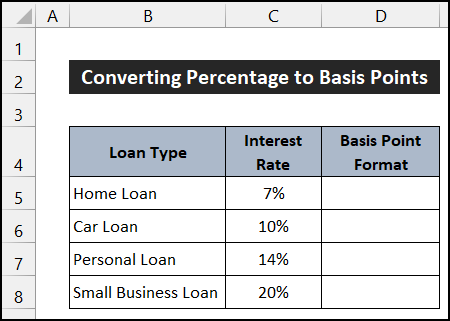 3>
3>
ഈ പ്രക്രിയയുടെ ഘട്ടങ്ങൾ ചുവടെ നൽകിയിരിക്കുന്നു:
📌 ഘട്ടങ്ങൾ:
- ആദ്യം, സെൽ D5<2 തിരഞ്ഞെടുക്കുക>.
- ഇനി, സെല്ലിൽ ഇനിപ്പറയുന്ന ഫോർമുല എഴുതുക.
=C5*10000
- Enter അമർത്തുക.
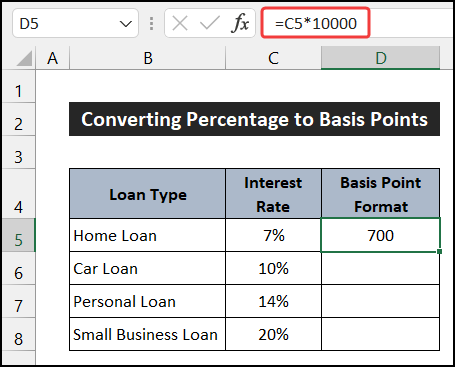
- അതിനുശേഷം. D8 എന്ന സെല്ലിലേക്ക് ഫോർമുല പകർത്താൻ ഫിൽ ഹാൻഡിൽ ഐക്കണിൽ ഡബിൾ ക്ലിക്ക് ചെയ്യുക .
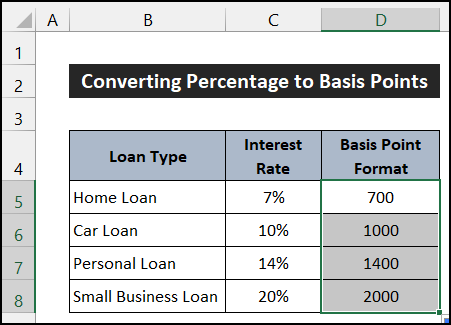
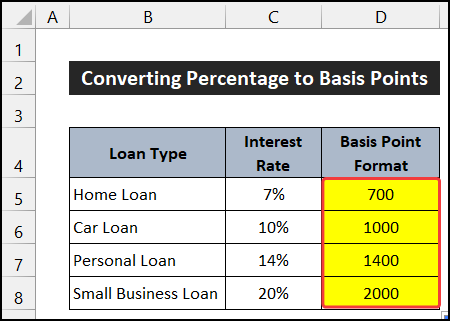
അങ്ങനെ, ഞങ്ങളുടെ ഫോർമുല കൃത്യമായി പ്രവർത്തിക്കുന്നുവെന്ന് നമുക്ക് പറയാം, ശതമാനം അടിസ്ഥാനത്തിലേക്ക് പരിവർത്തനം ചെയ്യാൻ ഞങ്ങൾക്ക് കഴിയും Excel-ലെ പോയിന്റുകൾ.
കൂടുതൽ വായിക്കുക: എക്സെലിൽ സംഖ്യയെ ശതമാനത്തിലേക്ക് പരിവർത്തനം ചെയ്യുന്നതെങ്ങനെ (3 പെട്ടെന്ന്വഴികൾ)
2. Excel ലെ ബേസിസ് പോയിന്റ് ഉപയോഗിച്ച് മൂല്യങ്ങൾ അപ്ഡേറ്റ് ചെയ്യുക
ഈ പ്രക്രിയയിൽ, അടിസ്ഥാന പോയിന്റുകളുടെ സഹായത്തോടെ ഞങ്ങൾ ഞങ്ങളുടെ പലിശ നിരക്ക് അപ്ഡേറ്റ് ചെയ്യും. ഞങ്ങളുടെ നിലവിലെ പലിശ നിരക്ക് C നിരയിലും അടിസ്ഥാന പോയിന്റുകൾ D എന്ന കോളത്തിലുമാണ്.
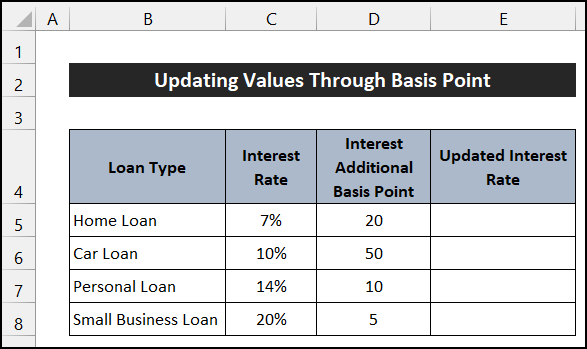
ഈ നടപടിക്രമത്തിന്റെ ഘട്ടങ്ങൾ ഇവയാണ്. ഇനിപ്പറയുന്ന രീതിയിൽ നൽകിയിരിക്കുന്നു:
📌 ഘട്ടങ്ങൾ:
- ആദ്യം, സെൽ E5 തിരഞ്ഞെടുക്കുക.
- അതിനുശേഷം, എഴുതുക സെല്ലിൽ ഇനിപ്പറയുന്ന ഫോർമുല താഴേക്ക്.
=C5+(D5/10000)
- ഇപ്പോൾ, Enter അമർത്തുക.
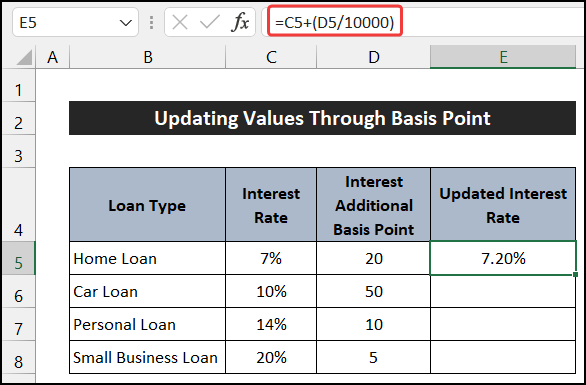
- പിന്നെ. ഇ8 എന്ന സെല്ലിലേക്ക് ഫോർമുല പകർത്താൻ ഫിൽ ഹാൻഡിൽ ഐക്കണിൽ ഡബിൾ ക്ലിക്ക് ചെയ്യുക .
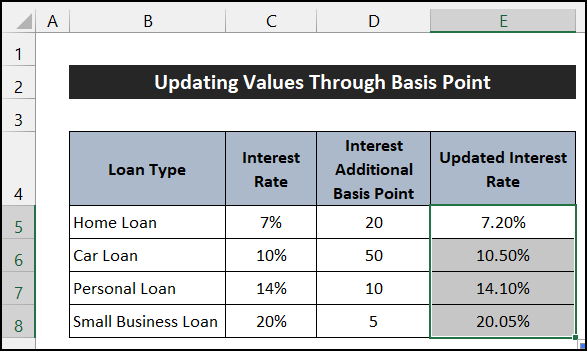
- നിങ്ങൾക്ക് അപ്ഡേറ്റ് ചെയ്ത പലിശ നിരക്ക് ലഭിക്കും.
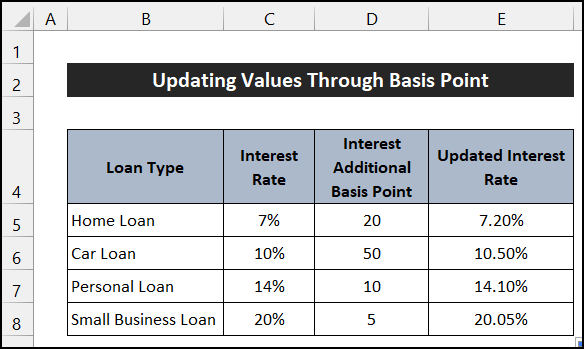
അതിനാൽ, ഞങ്ങളുടെ ഫോർമുല വിജയകരമായി പ്രവർത്തിക്കുന്നു, ഞങ്ങൾക്ക് ശതമാനം പരിവർത്തനം ചെയ്യാൻ കഴിയും Excel-ലെ അടിസ്ഥാന പോയിന്റുകളിലേക്ക്.
കൂടുതൽ വായിക്കുക: Excel-ലെ സംഖ്യകളിലേക്ക് ശതമാനം എങ്ങനെ ചേർക്കാം (4 എളുപ്പവഴികൾ)
അടിസ്ഥാന പോയിന്റുകൾ പരിവർത്തനം ചെയ്യുക കാൽക്കുലേറ്റർ
ഈ വർക്ക്ബുക്കിൽ, ഞങ്ങൾ ഒരു അടിസ്ഥാന പോയിന്റ് കാൽക്കുലേറ്ററും ചേർക്കുന്നു. അടിസ്ഥാന പോയിന്റ് ഉപയോഗിച്ച് പലിശ നിരക്ക് ലഭിക്കുന്നതിന് നമുക്ക് ഇത് എളുപ്പത്തിൽ ഉപയോഗിക്കാം. ഇത് സൃഷ്ടിക്കുന്നതും ഉപയോഗിക്കുന്നതുമായ നടപടിക്രമം വളരെ ലളിതമാണ്, എന്നിട്ടും ഞങ്ങൾ ചുവടെയുള്ള നടപടിക്രമം കാണിക്കുന്നു:
📌 ഘട്ടങ്ങൾ:
- ആദ്യം, സെൽ C6 തിരഞ്ഞെടുക്കുക കൂടാതെ സെല്ലിൽ ഇനിപ്പറയുന്ന ഫോർമുല എഴുതുക.
=C4+(C5/10000)
- Enter<അമർത്തുക 2>.
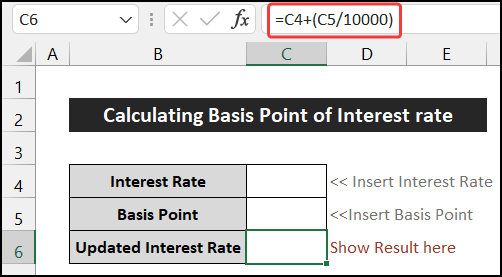
- ഇപ്പോൾ സെൽ C4 തിരഞ്ഞെടുത്ത് എഴുതുക പലിശ നിരക്ക് കുറയ്ക്കുക. ഇവിടെ, ഞങ്ങൾ 7% എഴുതുന്നു.
- തുടർന്ന്, Enter അമർത്തുക.
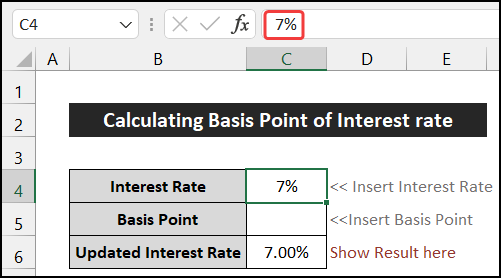
- അതിനുശേഷം, സെൽ C5 തിരഞ്ഞെടുത്ത് അടിസ്ഥാന പോയിന്റുകളുടെ മൂല്യം എഴുതുക. ഉദാഹരണത്തിന്, ഞങ്ങൾ 20 എഴുതുന്നു.
- വീണ്ടും, Enter അമർത്തുക, നിങ്ങൾ ആഗ്രഹിച്ച ഫലം സെല്ലിൽ C6 സ്വയമേവ ലഭിക്കും.
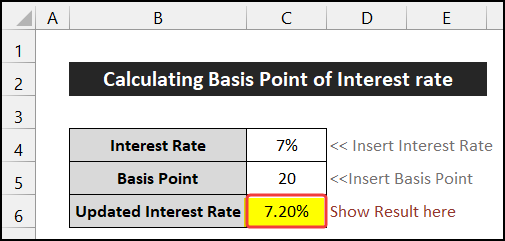
അവസാനം, ഞങ്ങളുടെ ഫോർമുല ഫലപ്രദമായി പ്രവർത്തിക്കുന്നുവെന്ന് നമുക്ക് പറയാം, ഞങ്ങളുടെ ഇഷ്ടാനുസൃത കാൽക്കുലേറ്റർ ഉപയോഗിച്ച് Excel-ലെ അടിസ്ഥാന പോയിന്റുകളിലേക്ക് ശതമാനം പരിവർത്തനം ചെയ്യാൻ ഞങ്ങൾക്ക് കഴിയും.
ഉപസംഹാരം
അതാണ് ഈ ലേഖനത്തിന്റെ അവസാനം. ഈ ലേഖനം നിങ്ങൾക്ക് സഹായകരമാകുമെന്ന് ഞാൻ പ്രതീക്ഷിക്കുന്നു, കൂടാതെ Excel-ലെ അടിസ്ഥാന പോയിന്റുകളിലേക്ക് നിങ്ങൾക്ക് ശതമാനം പരിവർത്തനം ചെയ്യാൻ കഴിയും. നിങ്ങൾക്ക് മറ്റെന്തെങ്കിലും ചോദ്യങ്ങളോ ശുപാർശകളോ ഉണ്ടെങ്കിൽ ചുവടെയുള്ള അഭിപ്രായ വിഭാഗത്തിൽ കൂടുതൽ ചോദ്യങ്ങളോ ശുപാർശകളോ ഞങ്ങളുമായി പങ്കിടുക.
നിരവധി Excel-ക്കായി ഞങ്ങളുടെ വെബ്സൈറ്റ്, ExcelWIKI പരിശോധിക്കാൻ മറക്കരുത്. ബന്ധപ്പെട്ട പ്രശ്നങ്ങളും പരിഹാരങ്ങളും. പുതിയ രീതികൾ പഠിക്കുന്നത് തുടരുക, വളരുക!

